- De nombreux utilisateurs rencontrent leIl peut y avoir un problème avec le conducteur pour le Adaptateur Ethernetun message, en utilisant Windows 10.
- Il sera assez difficile de surfer sur vos sites Web préférés sans connexion Internet, mais la seule chose à laquelle vous devez faire attention est la cause.
- Jetez un œil à notre site WebRubrique réseau pour plus d'informations sur la façon de gérer les problèmes de réseau.
- Trouvez des guides plus utiles sur notre Hub Windows 10 pour d'autres erreurs, problèmes et divers autres problèmes.

- Téléchargez DriverFix maintenant gratuitement (téléchargement sécurisé)
- Lancez le programme et appuyez sur la Analyse icône
- Attendez la fin de l'analyse et commencez à installer les pilotes nécessaires
- DriverFix a été téléchargé avec succès par 0 lecteurs ce mois-ci.
Parfois, vous ne pourrez peut-être pas accéder à Internet en raison de Il peut y avoir un problème avec le pilote de l'adaptateur Ethernet un message.
Cela peut être un problème ennuyeux, et dans cet article, nous allons vous montrer comment le résoudre correctement.
Ce message d'erreur peut être problématique, mais vous pouvez rencontrer des problèmes similaires. En parlant de problèmes similaires, voici quelques problèmes signalés par les utilisateurs :
- Il peut y avoir un problème avec le pilote de l'adaptateur Wi-Fi Windows 10, adaptateur de connexion au réseau local, adaptateur de connexion réseau sans fil Windows 10 – Ce problème peut affecter à la fois votre connexion Wi-Fi et Ethernet. La cause peut être votre antivirus, vous devrez donc peut-être le désactiver ou le supprimer.
- Il peut y avoir un problème avec le pilote de l'adaptateur Wi-Fi Lenovo, Dell, ordinateur portable HP – De nombreuses marques d'ordinateurs portables peuvent être affectées par ce problème, et la cause en est généralement vos pilotes, alors réinstallez-les ou mettez-les à jour.
- Il y a peut-être un problème avec la carte réseau - Il y a plusieurs raisons à ce problème, mais si vous le rencontrez, assurez-vous d'essayer toutes nos solutions.
Comment puis-je résoudre les problèmes de pilote d'adaptateur Ethernet ou Wi-Fi ?
1. Utiliser les dépanneurs intégrés
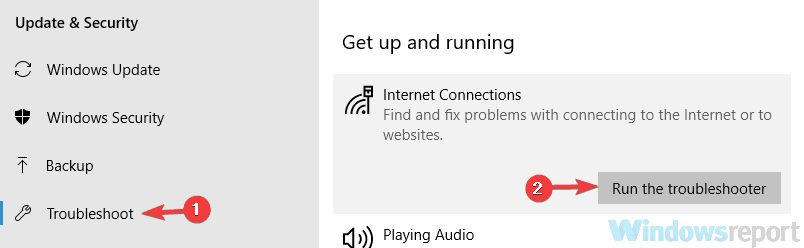
- presse Touche Windows + I pour ouvrir le Application de paramètres.
- Naviguez vers le Mise à jour et sécurité section.
- Choisir Dépanner. Dans le volet de droite, sélectionnez Connexions Internet et cliquez Exécutez l'utilitaire de résolution des problèmes.
- Suivez les instructions à l'écran pour terminer le processus.
2. Mettez à jour vos pilotes
Ce problème peut souvent être causé par des Conducteurs, et afin de résoudre le problème, il est conseillé de mettre à jour vos pilotes.
Pour ce faire, vous devez d'abord trouver le modèle de votre adaptateur réseau et visiter le site Web du fabricant. Pour ce faire, vous devrez utiliser votre téléphone ou un autre PC.
Après avoir téléchargé le dernier pilote pour votre adaptateur, transférez-le sur votre PC et installez-le. Une fois le pilote installé, vérifiez si le problème persiste.
Si vous souhaitez éviter les problèmes liés au conducteur à l'avenir, nous vous conseillons d'utiliser un logiciel de mise à jour de pilote professionnel.
Un outil dédié trouvera automatiquement les pilotes obsolètes et les mettra à jour, donc si vous voulez que votre PC fonctionne correctement, assurez-vous d'essayer cette application. Il protégera également votre système des dommages permanents en téléchargeant et en installant manuellement les mauvaises versions de pilote.
 Les pilotes sont essentiels pour votre PC et tous les programmes que vous utilisez quotidiennement. Si vous souhaitez éviter les plantages, les blocages, les bugs, les décalages ou tout autre problème, vous devrez les maintenir à jour.La vérification constante des mises à jour des pilotes prend du temps. Heureusement, vous pouvez utiliser une solution automatisée qui vérifiera en toute sécurité les nouvelles mises à jour et les appliquera facilement, et c'est pourquoi nous vous recommandons fortement DriverFix.Suivez ces étapes simples pour mettre à jour vos pilotes en toute sécurité :
Les pilotes sont essentiels pour votre PC et tous les programmes que vous utilisez quotidiennement. Si vous souhaitez éviter les plantages, les blocages, les bugs, les décalages ou tout autre problème, vous devrez les maintenir à jour.La vérification constante des mises à jour des pilotes prend du temps. Heureusement, vous pouvez utiliser une solution automatisée qui vérifiera en toute sécurité les nouvelles mises à jour et les appliquera facilement, et c'est pourquoi nous vous recommandons fortement DriverFix.Suivez ces étapes simples pour mettre à jour vos pilotes en toute sécurité :
- Téléchargez et installez DriverFix.
- Lancez l'application.
- Attendez que DriverFix détecte tous vos pilotes défectueux.
- Le logiciel va maintenant vous montrer tous les pilotes qui ont des problèmes, et il vous suffit de sélectionner ceux que vous souhaitez corriger.
- Attendez que DriverFix télécharge et installe les pilotes les plus récents.
- Redémarrer votre PC pour que les modifications prennent effet.

DriverFix
Les pilotes ne créeront plus de problèmes si vous téléchargez et utilisez ce puissant logiciel aujourd'hui.
Visitez le site Web
Avis de non-responsabilité: ce programme doit être mis à niveau à partir de la version gratuite afin d'effectuer certaines actions spécifiques.
3. Modifier les propriétés de votre réseau
- Cliquez sur l'icône de réseau dans votre barre des tâches et sélectionnez votre réseau.
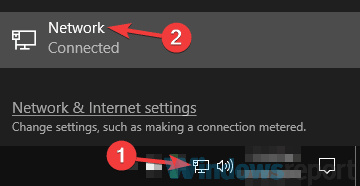
- Sélectionner Modifier les options de l'adaptateur.
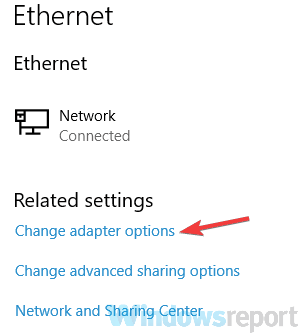
- Faites un clic droit sur votre connexion réseau et choisissez Propriétés du menu.
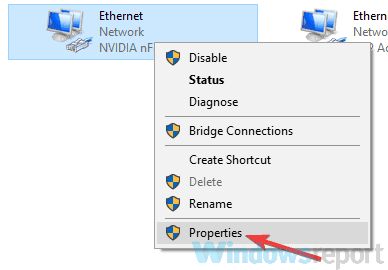
- La liste des propriétés apparaîtra. Assurez-vous que seules les propriétés suivantes sont activées:
- Client pour les réseaux Microsoft
- Partage de fichiers et d'imprimantes pour les réseaux Microsoft
- Planificateur de paquets QoS
- Protocole Internet version 4 (TCP/IPv4)
- Protocole Internet version 6 (TCP/IPv6)
- Répondeur de découverte de topologie de couche de liaison
- Pilote d'E/S du mappeur de découverte de topologie de couche de liaison
- Après cela, cliquez simplement sur le Appliquer et d'accord pour enregistrer les modifications.
Parfois, de nouvelles propriétés peuvent apparaître dans la liste et peuvent causer des problèmes avec votre carte réseau.
Pour résoudre le problème, désactivez simplement ces propriétés et assurez-vous que seules les propriétés essentielles sont activées. Après cela, votre problème devrait être résolu.
4. Vérifiez votre antivirus

Selon les utilisateurs, Il peut y avoir un problème avec le pilote de l'adaptateur Ethernet message peut apparaître à cause de votre antivirus.
Exécutez une analyse du système pour découvrir les erreurs potentielles

Télécharger Restoro
Outil de réparation de PC

Cliquez sur Lancer l'analyse pour trouver les problèmes Windows.

Cliquez sur Tout réparer pour résoudre les problèmes avec les technologies brevetées.
Exécutez une analyse du PC avec Restoro Repair Tool pour trouver les erreurs causant des problèmes de sécurité et des ralentissements. Une fois l'analyse terminée, le processus de réparation remplacera les fichiers endommagés par de nouveaux fichiers et composants Windows.
Parfois, certains paramètres peuvent interférer avec votre carte réseau et provoquer ce problème et bien d'autres.
Les utilisateurs ont signalé ce problème avec Antivirus AVG, et afin de résoudre le problème, il est conseillé de désactiver la fonction de filtre réseau AVG. Pour ce faire, suivez ces étapes :
- Ouvert Centre de réseau et partage et naviguez jusqu'à Changer les paramètres d'adaptation.
- Faites un clic droit sur votre adaptateur réseau et choisissez Propriétés.
- Localiser Filtre réseau AVG sur la liste et désactivez cette fonctionnalité.
Après cela, le problème devrait être résolu. Si le problème persiste, vous devriez peut-être désactiver complètement votre antivirus et vérifier si cela vous aide
Si cela ne fonctionne pas, votre prochaine étape serait de supprimer votre antivirus. Après avoir supprimé votre antivirus, vérifiez si le problème persiste.
Les utilisateurs ont signalé des problèmes avec AVG et Kaspersky, mais gardez à l'esprit que tout autre antivirus tiers peut provoquer l'apparition de ce problème.
Si la suppression de l'antivirus résout le problème, c'est peut-être le moment idéal pour envisager de passer à une autre solution antivirus.
Si vous voulez une protection maximale qui n'interfère pas avec vos sessions de jeu, nous vous suggérons fortement d'essayer un logiciel antivirus qui offre une protection complète contre les virus, les vers, le spam, les logiciels espions, et autre malware.
⇒ Obtenez Bullguard
5. Assurez-vous que les services nécessaires sont en cours d'exécution
- presse Touche Windows + R et tapez services.msc. Cliquez sur d'accord ou appuyez sur Entrer.
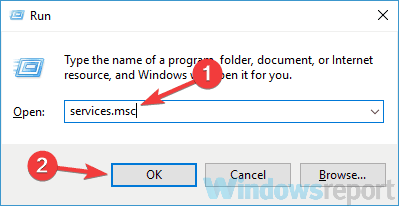
- Localiser Configuration automatique WLAN service et double-cliquez dessus.
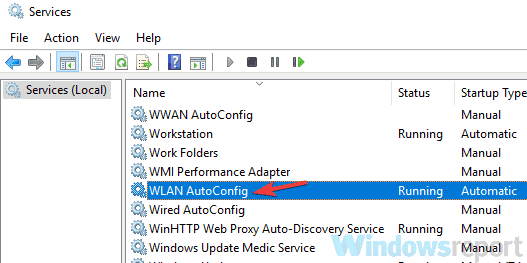
- Dirigez-vous vers le Dépendances onglet et vérifiez tous les services de la liste. Mémorisez ou notez tous les services.
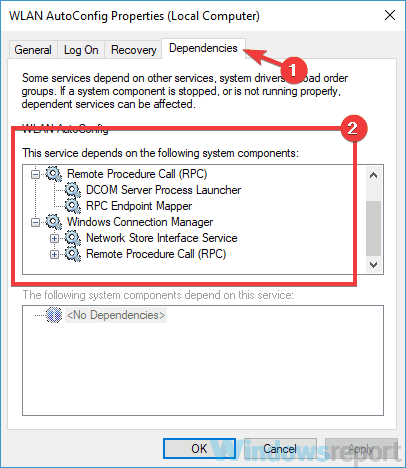
- Revenez maintenant au Prestations de service fenêtre et assurez-vous que tous ces services sont en cours d'exécution.
- De plus, assurez-vous de définir leur Type de démarrage à Automatique. Gardez à l'esprit que vous devez le faire pour tous les services de Étape 3.
- Redémarrer votre ordinateur.
6. Utiliser la commande netsh
- presse Touche Windows + X et choisissez Invite de commandes (Administrateur).
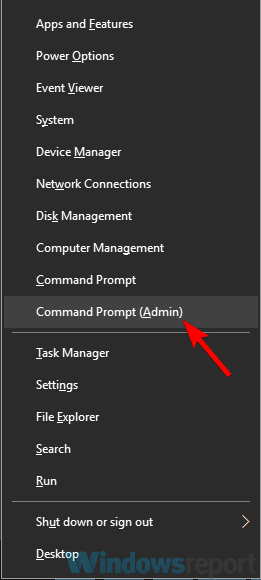
- Exécutez les commandes suivantes:
catalogue de réinitialisation de netsh winsocknetsh int ip reset reset.log hit
Après avoir exécuté ces commandes, vérifiez si le problème persiste.
7. Réinstallez votre pilote réseau
- presse Touche Windows + X et choisissez Gestionnaire de périphériques de la liste.
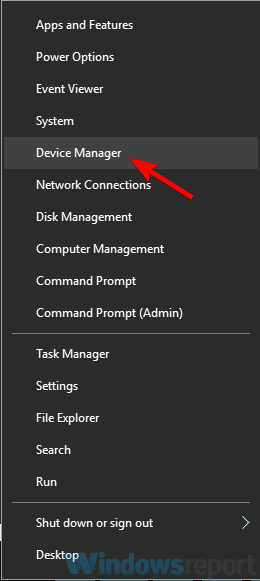
- Localisez votre pilote réseau, faites un clic droit dessus et choisissez Désinstaller appareil.
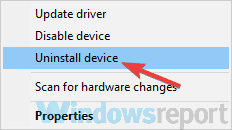
- Vérifier Supprimer le logiciel pilote pour ce périphérique option.
- Clique le Désinstaller bouton pour confirmer.
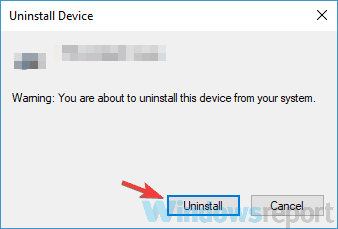
- Clique le Rechercher les modifications matérielles et Windows installera automatiquement le pilote par défaut.
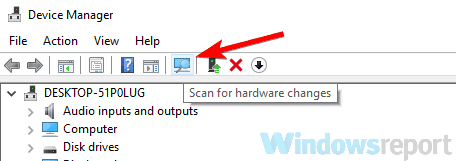
Après cela, vérifiez si le problème est résolu.
8. Effectuer une restauration du système
- presse Touche Windows + S et tapez restauration du système.
- Sélectionner Créer un point de restauration de la liste.
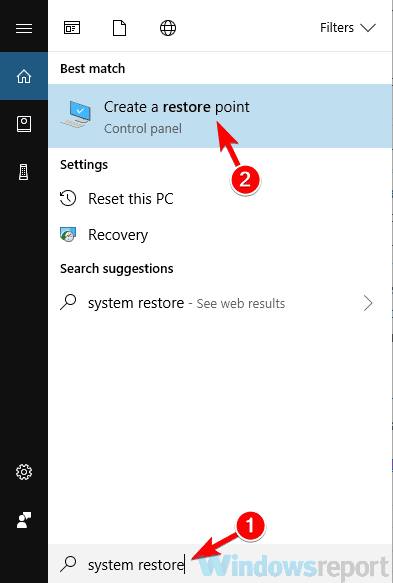
- Clique le Restauration du système bouton et Suivant.
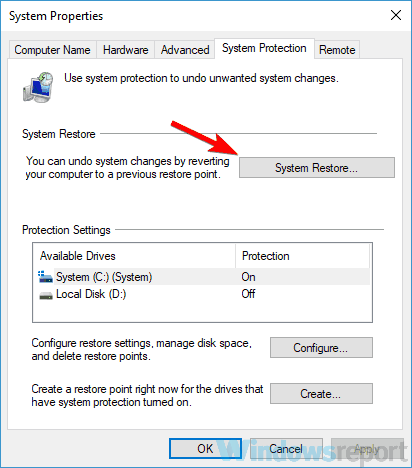
- Chercher Afficher plus de points de restauration option et activez-la.
- Sélectionnez le point de restauration souhaité et cliquez sur Suivant.
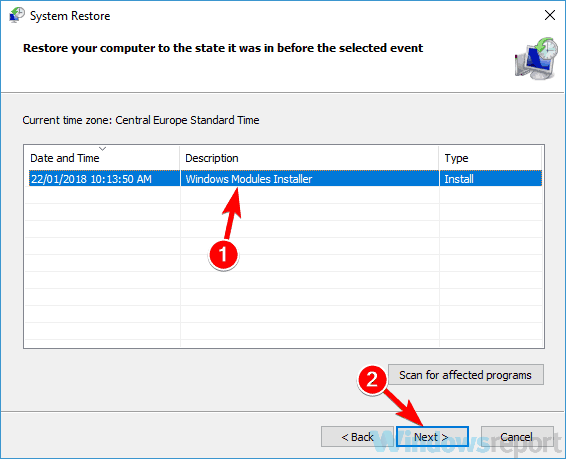
- Suivez les instructions à l'écran pour terminer le processus.
Il peut y avoir un problème avec le pilote pour l'Ethernet / Wi-Fi adaptateur message peut être assez problématique, mais nous espérons que vous avez résolu le problème en utilisant l'une de nos solutions.
 Vous avez toujours des problèmes ?Corrigez-les avec cet outil :
Vous avez toujours des problèmes ?Corrigez-les avec cet outil :
- Téléchargez cet outil de réparation de PC noté Excellent sur TrustPilot.com (le téléchargement commence sur cette page).
- Cliquez sur Lancer l'analyse pour trouver des problèmes Windows qui pourraient causer des problèmes de PC.
- Cliquez sur Tout réparer pour résoudre les problèmes avec les technologies brevetées (Réduction exclusive pour nos lecteurs).
Restoro a été téléchargé par 0 lecteurs ce mois-ci.
![Le pilote requis pour cet iPhone n'est pas installé [Réparé]](/f/263294b513ca1078b02cc004acc1e748.jpg?width=300&height=460)

